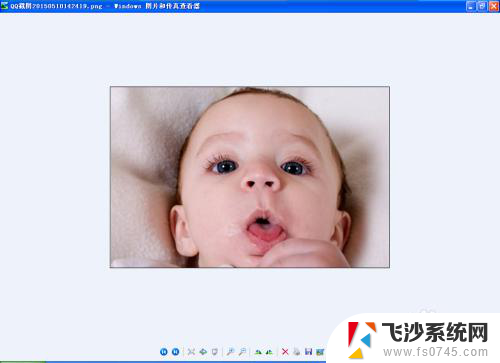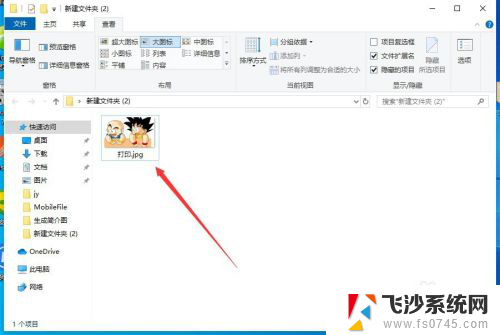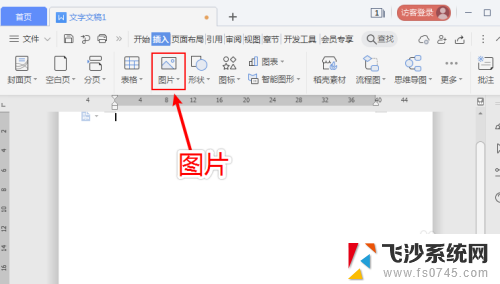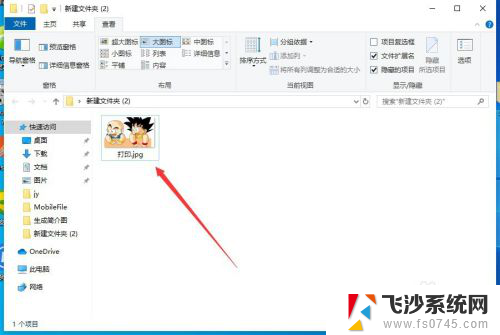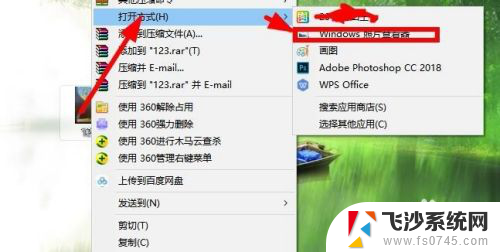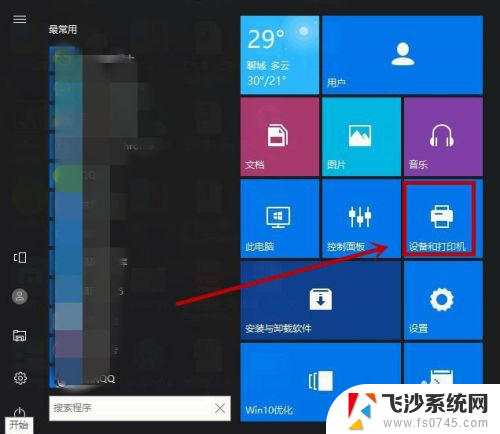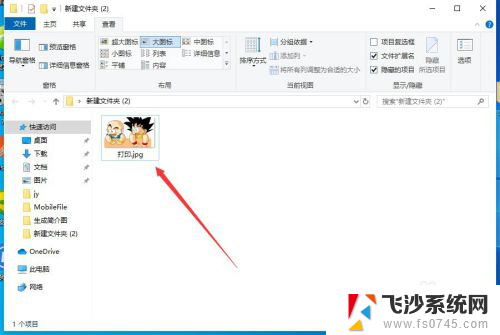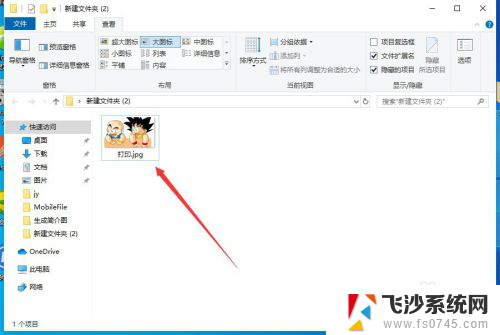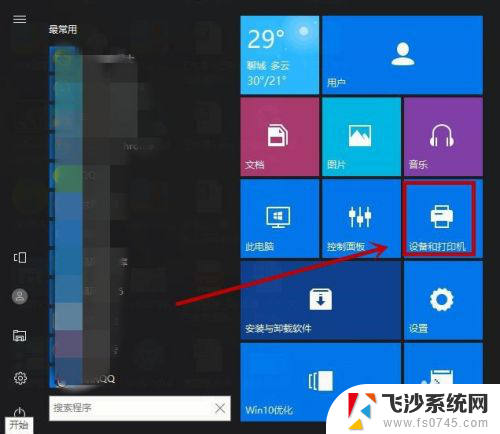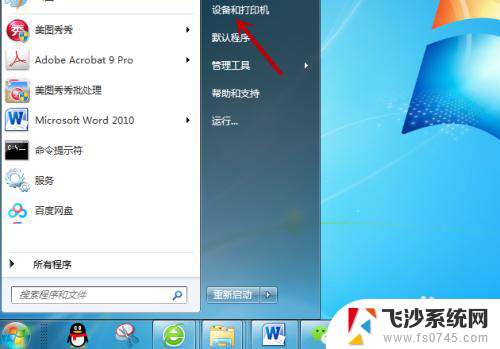图片怎么用打印机打印出来 电脑上怎么打印照片
在现代科技的高速发展下,电子设备成为人们生活中不可或缺的一部分,电脑作为其中的重要组成部分,不仅仅用于工作和学习,还成为了人们记录生活点滴的工具。其中打印机的出现更是让我们能够将电脑上的文字、图片等内容实体化,方便保存和分享。而对于许多人来说,如何使用打印机将电脑上的照片打印出来,可能是一个具有挑战性的问题。让我们来探索一下,图片如何通过打印机变成真实的照片,以及在电脑上如何进行打印的方法。
具体步骤:
1.首先,找到电脑上面要打印的图片,点击打开,如图所示。
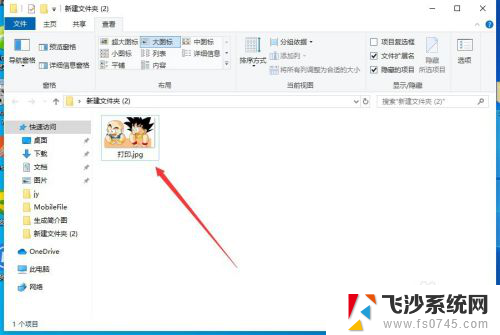
2.打开图片之后,点击右上角的“三个点”,如图所示。
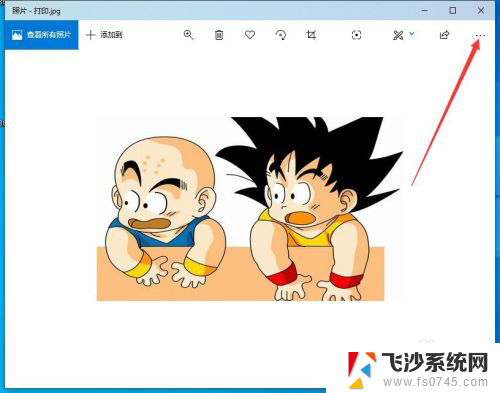
3.然后点击下拉菜单中的“打印”,如图所示。
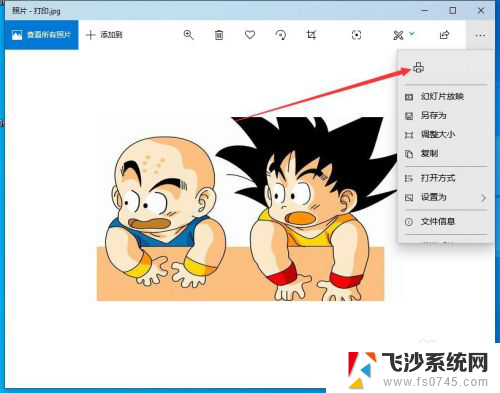
4.然后会出现打印的界面,首先要选择打印机,如图所示。
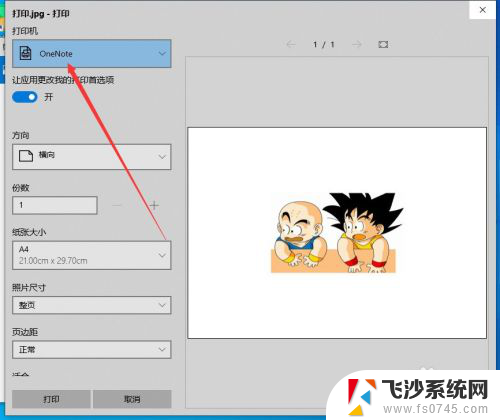
5.如果当前还没有添加打印机,可以选择下拉菜单中的“添加打印机”。如图所示。
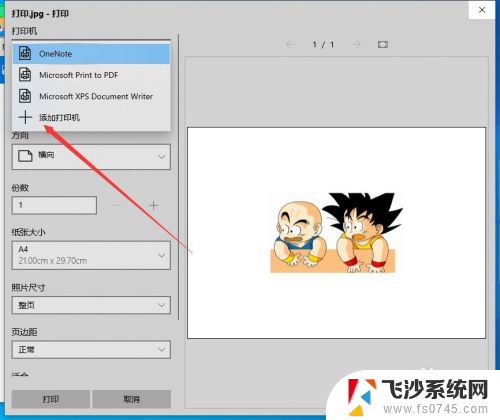
6.然后会弹出打印机和扫描仪的设置窗口,在这里添加打印机即可。如图所示。
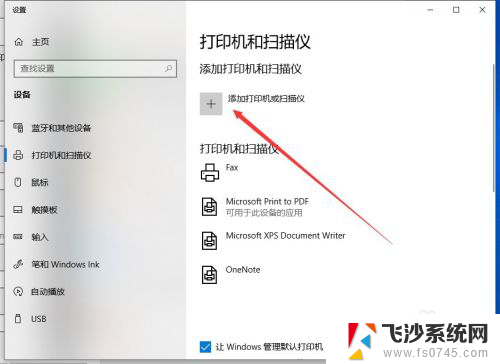
7.打印机添加完成之后,调整打印参数。然后点击下面的“打印”,就可以了,如图所示。
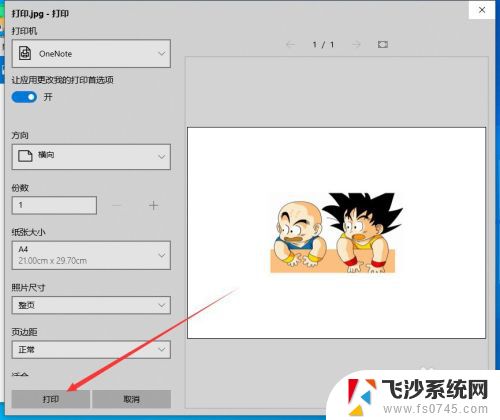
以上就是图片如何使用打印机打印的全部内容,如果有任何疑问,用户可以参考小编的步骤进行操作,希望这对大家有所帮助。